Cum se creează un program de instalare OS X Yosemite bootabil
Puteți descărca gratuit OS X Yosemite (10.10) din Mac App Store dacă l-ați achiziționat în trecut și apare în istoricul achizițiilor cu opțiunea de a re-descărca sistemul de operare. După ce îl descărcați, programul de instalare va porni automat. Dacă urmați instrucțiunile de pe ecran, veți ajunge cu un upgrade de instalare a OS X (sau macOS) Yosemite pe unitatea de pornire.
Ce se întâmplă dacă doriți să efectuați o instalare curată, ștergând complet unitatea de pornire? Sau poate ați dori să aveți programul de instalare pe o unitate USB bootabilă, astfel încât să nu fie nevoie să-l descărcați în continuare de fiecare dată când doriți să faceți upgrade la unul dintre Mac-urile dvs.?
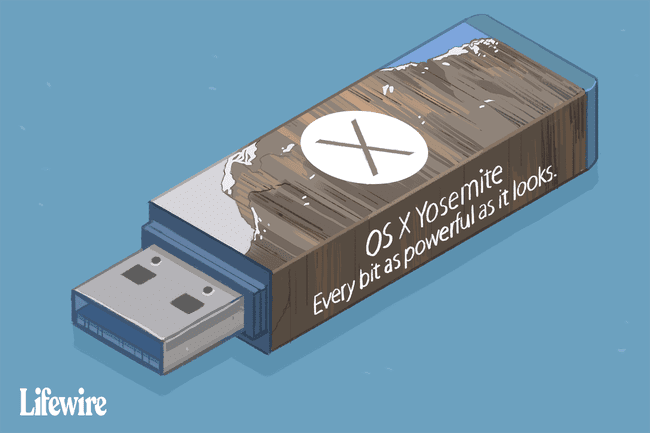
Problema este că nu puteți actualiza un alt Mac fără să descărcați din nou programul de instalare. Soluția este să creați un bootable Flash Drive USB care conține programul de instalare OS X Yosemite.
Deși este cel mai ușor să utilizați o unitate flash USB ca destinație pentru programul de instalare, puteți utiliza orice suport de pornire, inclusiv hard disk-uri,
Utilizați utilitarul de disc pentru a crea un program de instalare Yosemite OS X bootabil
Puteți crea un program de instalare bootabil în două moduri.
Primul este să utilizați o comandă de terminal ascunsă care poate face față tuturor sarcinilor grele pentru tine.
Al doilea este mai manual și necesită mult timp. Utilizează aplicațiile Finder și Disk Utility. Acest articol vă va ghida prin pașii pentru a crea manual o copie bootabilă a programului de instalare OS X Yosemite.

De ce ai nevoie
- Instalator OS X Yosemite. Poti descărcați programul de instalare din Mac App Store. Odată finalizat, veți găsi descărcarea în /Aplicații/ folder, cu numele fișierului Instalați OS X Yosemite.
- O unitate flash USB sau un alt dispozitiv de pornire adecvat. După cum am menționat, puteți utiliza un hard disk sau un SSD pentru dispozitivul de pornire, deși aceste instrucțiuni se vor referi la o unitate flash USB.
- Un Mac care îndeplinește cerințele minime pentru OS X Yosemite.
Procesul de creare a unei copii bootabile a programului de instalare OS X Yosemite urmează acești pași de bază:
- Montați instalatorul pe desktop.
- Utilizare Utilitatea discului pentru a face o clonă a programului de instalare.
- Modificați clona pentru a-i permite să pornească cu succes.
Cum se montează programul de instalare OS X Yosemite
În adâncul fișierului Instalare, OS X Yosemite pe care l-ați descărcat se află o imagine de disc care conține toate fișierele de care aveți nevoie pentru a vă crea propriul program de instalare bootabil. Primul pas este să obțineți acces la acest fișier.

Deschideți o fereastră Finder și navigați la /Aplicații/.
Găsiți fișierul numit Instalați OS X Yosemite, apoi faceți clic dreapta pe fișier și selectați Afișați conținutul pachetului.
Deschide Cuprins folderul, apoi deschideți Asistență comună pliant.
-
Aici veți găsi imaginea de disc care conține fișierele de care aveți nevoie pentru a crea un program de instalare bootabil. Faceți dublu clic pe InstallESD.dmg fişier.
Procedând astfel, se va monta Instalați ESD imaginea pe desktop-ul Mac și deschideți o fereastră Finder care afișează conținutul fișierului montat.
Este posibil să observați că imaginea montată pare să conțină doar un singur folder, numit Pachete. De fapt, fișierul imagine conține un întreg sistem de pornire care este ascuns. Va trebui utilizare Terminal pentru a face vizibile fișierele de sistem.
Cu fișierele acum vizibile, puteți vedea că imaginea OS X Install ESD conține trei fișiere suplimentare: .DS_Store, BaseSystem.chunklist, și BaseSystem.dmg.
Cum să utilizați Utilitarul de disc pentru a clona imaginea ESD de instalare OS X
Următorul pas este utilizarea Restaurarea utilitarului de disc caracteristică pentru a crea o clonă a imaginii OS X Install ESD pe care ați montat-o pe desktop.
Conectați unitatea USB țintă la Mac.
Lansa Utilitatea discului, situat la /Aplicații/Utilități/.
-
Selectează BaseSystem.dmg element listat în panoul din stânga al ferestrei Utilitar de disc. Poate fi listat în partea de jos, după unitățile interne și externe ale Mac-ului. Dacă elementul BaseSystem.dmg nu este prezent în bara laterală Disk Utility, trageți-l în bara laterală din fereastra Finder care a apărut când ați montat fișierul InstallESD.dmg.
Asigurați-vă că selectați BaseSystem.dmg, nu InstallESD.dmg, care va apărea și în listă.
Selectați Restabili.
În fila Restaurare, veți vedea BaseSystem.dmg listate în câmpul Sursă. Dacă nu, trageți BaseSystem.dmg element din panoul din stânga către câmpul Sursă.
-
Trageți Flash Drive USB de la panoul din stânga la Destinaţie camp.
Următorul pas va șterge complet conținutul unității flash USB sau orice dispozitiv de pornire pe care l-ați tras în câmpul Destinație.
Selectați Restabili.
Vi se va cere să confirmați că doriți să ștergeți unitatea flash USB și să înlocuiți conținutul acesteia cu BaseSystem.dmg. Selectați Şterge.
Dacă vi se cere, furnizați parola de administrare și selectați Bine.
Procesul de restaurare va dura ceva timp. Odată ce este complet, unitatea flash se va monta pe desktop și se va deschide într-o fereastră Finder numită OS X Base System. Păstrați această fereastră Finder deschisă, deoarece o vom folosi în pașii următori.
Cum să modificați sistemul de bază OS X pe unitatea dvs. flash
Tot ce mai rămâne de făcut este să modificați sistemul de bază OS X (unitatea flash) pentru a face OS X Yosemite programul de instalare funcționează corect de pe un dispozitiv bootabil.
În fereastra Finder numită Sistemul de bază OS X, deschide Sistem folder, apoi deschideți Instalare pliant.
-
În folderul Instalare, veți găsi un alias numit Pachete. Ștergeți aliasul Pachete trăgându-l în coșul de gunoi sau făcând clic dreapta pe alias și selectând Aruncă la gunoi din meniul pop-up.
Lăsați fereastra de instalare deschisă, pentru că o vom folosi mai jos.
Din fereastra OS X Install ESD, trageți Pachete folderul către Instalare fereastra pe care ați lăsat-o deschisă la pasul anterior.
Din fereastra OS X Install ESD, trageți BaseSystem.chunklist și BaseSystem.dmg fișiere către Sistemul de bază OS X fereastră (nivelul rădăcină al unității flash USB) pentru a le copia pe unitatea flash.
Închideți toate ferestrele Finder odată ce computerul a terminat de copiat fișierele.
Unitatea dvs. flash USB este acum gata pentru a fi utilizată ca program de instalare OS X Yosemite bootabil.
Puteți porni din programul de instalare Yosemite pe care tocmai l-ați creat inserând unitatea flash USB în Mac și apoi porniți Mac-ul în timp ce țineți apăsată tasta de opțiune. Computerul va porni cu managerul de pornire Apple, care vă va permite să selectați dispozitivul de pe care doriți să porniți.
Pentru a menține Finder-ul cât mai utilizabil posibil, faceți fișierele pe care le-ați ascuns invizibile din nou.
